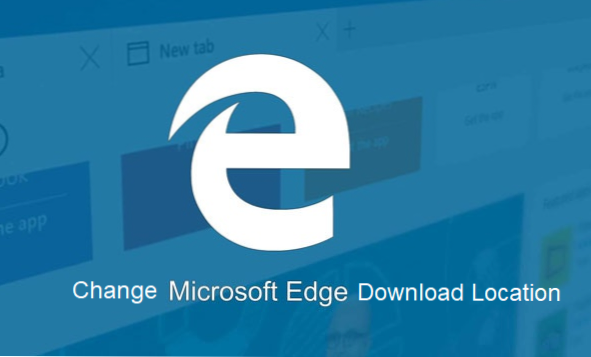
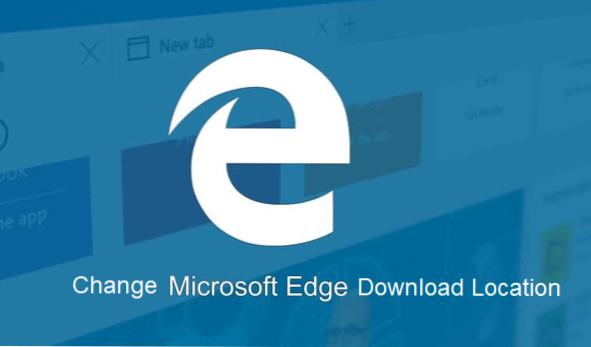
Es gab zahlreiche Fragen zum Ändern des Speicherorts von Microsoft Edge-Downloads. Hast du die gleiche Frage gestellt? Wenn Sie dies getan haben, müssen Sie sich keine Sorgen mehr machen. Wir sind hier, um Sie über das Thema zu informieren, und ich weiß, Sie würden gerne erfahren, wie Sie den Ort des Microsoft Edge-Downloads ändern können. Deshalb habe ich das Thema ausgewählt.
Microsoft Edge ist ein einzigartiger Browser, der von Microsoft entwickelt und unterstützt wird, um Benutzern den Zugriff auf das Web, das Herunterladen von Dateien und vieles mehr zu ermöglichen. Microsoft Edge verfügt über viele erstaunliche Funktionen und die Benutzeroberfläche ist benutzerfreundlich.
In diesem Thema führen wir Sie Schritt für Schritt durch, wie Sie den Ort des Herunterladens von Microsoft-Kanten ändern können. Er ist sehr einfach und einfach über Ihren Microsoft-Edge-Internetbrowser zugänglich. Befolgen Sie daher die folgenden Schritte sorgfältig, und Sie können den Ort des Microsoft Edge-Downloads beliebig oft ändern. Für diejenigen, die sich nicht sicher sind, wie das Microsoft-Symbol auf Ihrem PC aussieht, wird es immer durch einen blauen Kleinbuchstaben „e“ in der Taskleiste im unteren Bereich Ihres Desktop-Bildschirms dargestellt.
Nachdem Sie nun wissen, was Microsoft Edge ist und wie es aussieht, gehen Sie zu den Schritten zum Ändern des Microsoft Edge-Downloadorts über.
So ändern Sie den Microsoft Edge-Downloadpfad
1. Öffnen Sie Ihren Microsoft Edge-Internetbrowser, indem Sie darauf klicken.
2. Klicken Sie auf Menütaste.

Wenn Sie Ihren Microsoft Edge-Internetbrowser geöffnet haben müssen, rufen Sie die Menüschaltfläche oben rechts auf Ihrem Browser-Bildschirm auf und klicken Sie darauf.
3. Klicken Sie auf die Einstellungen.

Wenn Sie dies getan haben müssen, wird auf der rechten Seite des Bildschirms eine Liste mit Optionen angezeigt.
4. Klicken Sie auf erweiterte Einstellungen.

5. Blättern Sie bei erweiterten Einstellungen zu der Option Downloads Abschnitt und klicken Sie auf "Veränderung".

6. Wählen Sie Ihren bevorzugten Ordner und klicken Sie auf "Ordner auswählen".

Der ausgewählte Ordner wird als standardmäßiger Download-Speicherort im Microsoft Edge-Internetbrowser gespeichert.
Wenn Sie die oben aufgeführten Schritte genau befolgt haben, können Sie den Download-Speicherort für Microsoft Edge-Dateien problemlos ändern. Wenn Sie einen speziellen Ordner / Speicherort für Ihren Edge-Download haben, kann dies den Zugriff auf Ihre Downloads sehr einfach machen. Vielleicht möchten Sie einen anderen Ordner für verschiedene Download-Arten. Dann müssen Sie den Download-Speicherort jedes Mal ändern, wenn Sie sie sehen möchten verschiedene Ordner.
Ich hoffe, dieser Artikel war hilfreich.
Fühlen Sie sich frei, Ihre Kommentare und Anmerkungen zu löschen.
Häufig gestellte Fragen und Antworten
F: Wie oft kann ich meinen Downloadort ändern?
EIN: Sie können den Ort des Edge-Downloads beliebig oft ändern.
Q: Kann ich auf meinem Desktop einen neuen Ordner erstellen und dort meine Edge-Downloads speichern?
EIN: Ja, Sie können einen neuen Ordner erstellen und nach Belieben benennen. Während des Auswahlvorgangs in Schritt 6 haben Sie die Möglichkeit, den neu erstellten Ordner auszuwählen.

